Sebelum Kita Menginstall Sistem Operasi Ubuntu di virtual machine yaitu vmware ada baiknya kita mengetahui apa itu virtual machine. Program yang ditulis dalam bahasa Java akan dilayani oleh Java Virtual Machine (JVM) dengan cara memberikan perintah-perintah yang dimengerti JVM yang selanjutnya akan memberikan hasil yang diharapkan. Dengan memberikan layanan seperti ini kepada program tersebut, perangkat lunak JVM ini berlaku sebagai sebuah "mesin virtual", sehingga program tidak lagi perlu untuk mengakses langsung melalui sistem operasi ataupun perangkat keras yang sangat bervariasi dan memerlukan pemrograman masing-masing secara spesifik.
Mesin virtual terdiri dari dua kategori besar, dipisahkan menurut cara penggunaan dan tingkat keterhubungannya dengan mesin-mesin aslinya. Sebuah mesin virtual sistem adalah perangkat yang berupa platform sistem yang lengkap dan dapat menjalankan sebuah sistem operasi yang lengkap pula. Sebaliknya, mesin virtual proses didesain untuk menjalankan sebuah program komputer tertentu (tunggal), yang berarti mesin virtual ini mendukung proses tertentu juga. Karakteristik mendasar dari sebuah mesin virtual adalah batasan-batasan bagi perangkat lunak yang berjalan di dalam mesin tersebut, sumber daya yang dibatasi, dan tidak dapat mengakses ke luar tembok batasan dunia maya itu.
Tentunya tidak hanya ubuntu yang bisa di install tetapi semua sistem operasi.
Mesin virtual terdiri dari dua kategori besar, dipisahkan menurut cara penggunaan dan tingkat keterhubungannya dengan mesin-mesin aslinya. Sebuah mesin virtual sistem adalah perangkat yang berupa platform sistem yang lengkap dan dapat menjalankan sebuah sistem operasi yang lengkap pula. Sebaliknya, mesin virtual proses didesain untuk menjalankan sebuah program komputer tertentu (tunggal), yang berarti mesin virtual ini mendukung proses tertentu juga. Karakteristik mendasar dari sebuah mesin virtual adalah batasan-batasan bagi perangkat lunak yang berjalan di dalam mesin tersebut, sumber daya yang dibatasi, dan tidak dapat mengakses ke luar tembok batasan dunia maya itu.
Tentunya tidak hanya ubuntu yang bisa di install tetapi semua sistem operasi.
MENGINSTAL VMware :
1. Klik icon yang bertuliskan VMware-workstation-full.
2. Klik Next.....
3. Pilih Typical.....
4. Pilih Drive Tempat Kita menyimpan VMware contoh di drive C lalu klik Next......
5. Lalu Tunggu Proses Install Hingga Selesai Hingga Muncul Perintah Restart Later dan Restart Now.
6. Setelah Restart Selesai VMware siap dipergunakan.
MENGINSTALL ISO UBUNTU di VMware
1. Pertama Pilih Pada Menu File New Lalu Virtual Machine Atau Pada Keyboard Ctrl+N
2. Klik Next.....
3. Lalu Pilih Installer disc image file (iso) lalu klik Browse... pilih file iso ubuntu 10.04 lalu klik open. Klik Next
4. Isi Full Name , User Name , Password , Confirm. Lalu Klik Next...
5. Isi Virtual Machine Name Lokasi Drive Penginstalan Ubuntu.
6. Lalu Pada Kotak Harddisk Specify Yaitu Berapa Kapasitas Yang Disediakan Untuk Ubuntu Kita disini saya memakai 6 GB untuk Ubuntu. Lalu klik Next.
7. Lalu Virtual Machine sudah siap di create jika ingin menseting ram klik customize hardware jika tidak klik Finish.
8. Setelah Itu Tunggu proses Install ubuntu. Setelah selesai Ubuntu 10.04 siap digunakan di VMware.









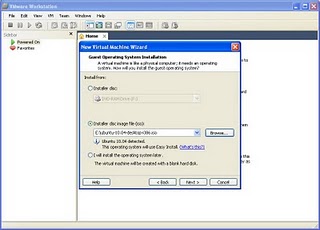






Tidak ada komentar:
Posting Komentar